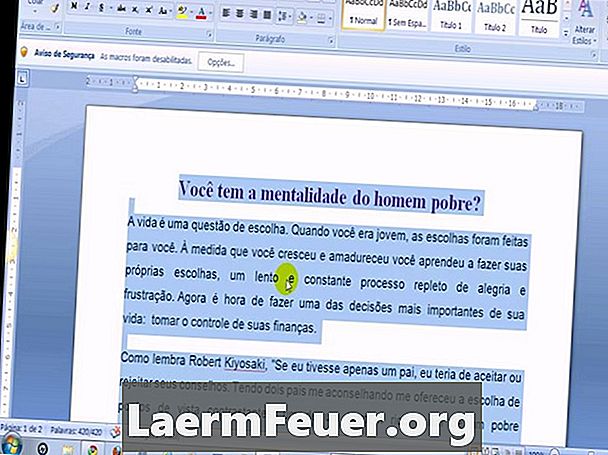
Contente
Arquivos "PDF" podem conter qualquer dado, de textos a imagens. Você pode armazenar um mapa dentro de um único arquivo PDF. Um "shapefile" é um formato de arquivo popular, que contém dados geoespaciais vetoriais usados por software de sistemas de informações geográfica. Converter um arquivo PDF em um shapefile não é uma tarefa fácil. Você deve primeiro converter o arquivo PDF em um arquivo DXF (Drawing Exchange Format) e, em seguida, utilizar o AutoCAD, para criar um shapefile a partir desse arquivo.
Instruções
-
Ligue o computador e abra o navegador. Digite "aidecad.com" na barra de endereço e pressione "Enter", para acessar o site. Clique no link "Download", para salvar o arquivo de instalação Aide PDF to DXF Converter. Você usará essa ferramenta para converter o arquivo PDF em DXF.
-
Dê dois cliques no arquivo de instalação, para iniciar a instalação do software. Siga as instruções na tela para concluir a instalação da ferramenta. Dê dois cliques no arquivo executável Aide PDF to DXF Converter, para iniciá-lo.
-
Vá em "File" (Arquivo) e clique em "Adicionar arquivo PDF". Selecione o arquivo PDF e clique em "Open" (Abrir), para abri-lo.
-
Clique em "...", na seção "Set Output Folder and Options" (Configurar pasta de saída e opções), e encontre um local adequado onde deseja salvar o novo arquivo DXF. Clique em "Convert" (Converter), para converter o arquivo para DXF.
-
Dê dois cliques no arquivo executável AutoCAD, para iniciar o software.
-
Vá em "File" (Arquivo) e clique em "Open" (Abrir), para abrir um arquivo. Por padrão, o AutoCAD reconhece e abre arquivos DXF. Use o navegador de arquivos para localizar e abrir o arquivo DXF que você salvou anteriormente.
-
Vá em "File" (Arquivo) e clique em "Save as" (Salvar Como), para começar a gravar o arquivo. Digite um nome para o seu novo shapefile na caixa "Name" (Nome) e clique no botão "Browse" (Procurar), para selecionar um local para armazená-lo.
-
Selecione "Shape File" na caixa "Format" (Formato) na parte inferior da janela "Save as" (Salvar Como). Clique no botão "Save" (Salvar) para converter o arquivo DXF em shapefile. O arquivo PDF original é agora um shapefile.
O que você precisa
- Computador com conexão à internet
- AutoCAD2007 ou superior